หลังจากเพิ่มโครงกระดูกให้กับตัวละครแล้ว คุณสามารถไปที่โปรแกรมแก้ไขแอนิเมชั่นเพื่อทำให้ตัวละครเคลื่อนไหวได้ วันนี้เราจะมาดูไทม์ไลน์ของแอนิเมชั่นในโปรแกรมแก้ไขแอนิเมชั่นให้ละเอียดยิ่งขึ้น
ในไทม์ไลน์ของแอนิเมชั่น คุณสามารถเพิ่มการเคลื่อนไหว การแสดงออก ฯลฯ โดยการเพิ่มเฟรมเลเยอร์และเฟรมกระดูก ดูตัวอย่างการเคลื่อนไหวของตัวละคร ปรับแต่งอัตราเฟรมและระยะเวลาของภาพเคลื่อนไหวของตัวละคร ฯลฯ
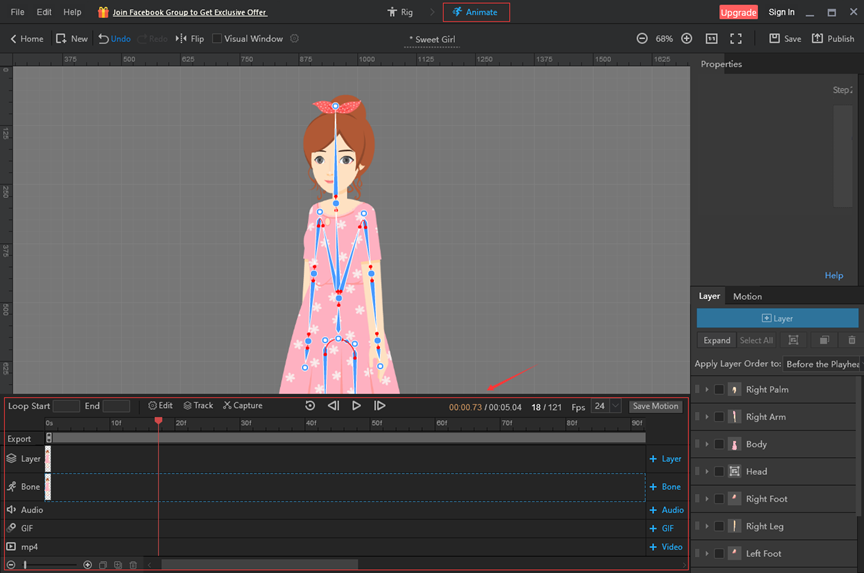
1. แถบการตั้งค่าของไทม์ไลน์
ในพื้นที่นี้คุณสามารถตั้งค่าการเล่นวนซ้ำได้ ซ่อน/แสดงเส้นการเคลื่อนไหวของตัวละครและกระดูก ตั้งค่าคีย์เฟรมอัตโนมัติ ซ่อน/แสดงแทร็ก แอคชั่นแคปเจอร์; ควบคุมการเล่นภาพเคลื่อนไหว กำหนดระยะเวลารวมและอัตราเฟรมของการกระทำของตัวละคร บันทึกการเคลื่อนไหว
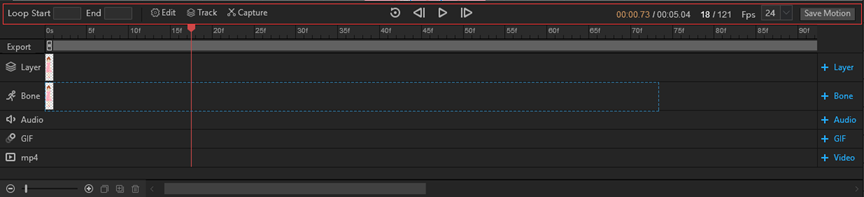
(1) เริ่มต้น/สิ้นสุดลูป: ตั้งค่าช่วงเฟรมที่จะวนซ้ำ ซึ่งสามารถตีความได้ว่าเป็นการตั้งค่าช่วงของการแสดงตัวอย่างภาพเคลื่อนไหว (คลิกเพื่อดู: วิธีการใช้ Loop Start/End?)
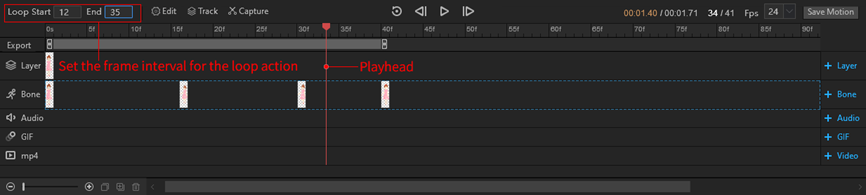
(2) แก้ไข: คุณสามารถทำเครื่องหมายการเคลื่อนไหว กระดูก ลูป และคีย์เฟรมอัตโนมัติ
- การเคลื่อนไหว: เมื่อเลือก แทร็กการเคลื่อนไหวจะปรากฏขึ้นเมื่อแสดงตัวอย่างการเคลื่อนไหวของกระดูก ซึ่งช่วยให้แก้ไขการเคลื่อนไหวของกระดูกได้แม่นยำยิ่งขึ้น
- กระดูก: เมื่อเลือก โครงกระดูกจะแสดงบนตัวละคร ทำให้ง่ายต่อการตั้งค่าคุณสมบัติของกระดูก (คลิกเพื่อดู: วิธีซ่อนหรือแสดงเส้นการเคลื่อนไหวและกระดูกของตัวละคร)
- วนซ้ำ: เมื่อเลือก ภาพเคลื่อนไหวจะวนซ้ำไปเรื่อยๆ เมื่อดูตัวอย่าง
- คีย์เฟรมอัตโนมัติ: เมื่อเลือก คีย์เฟรมใหม่จะถูกเพิ่มไปยังตำแหน่งของตัวชี้ตำแหน่งโดยอัตโนมัติเมื่อแก้ไขการเคลื่อนไหวของตัวละครในพื้นที่ทำงาน (คลิกเพื่อดู: วิธีใช้ auto keyframe?)
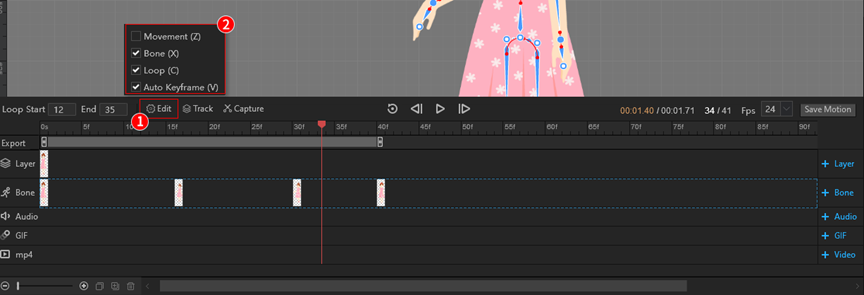
(3) ติดตาม: ทำเครื่องหมายในช่องเพื่อแสดงแทร็กเสียง, GIF และ MP4 ซึ่งคุณสามารถเพิ่มเสียง, GIF และ MP4 ได้ แทร็กที่ไม่จำเป็นสามารถยกเลิกการเลือกได้
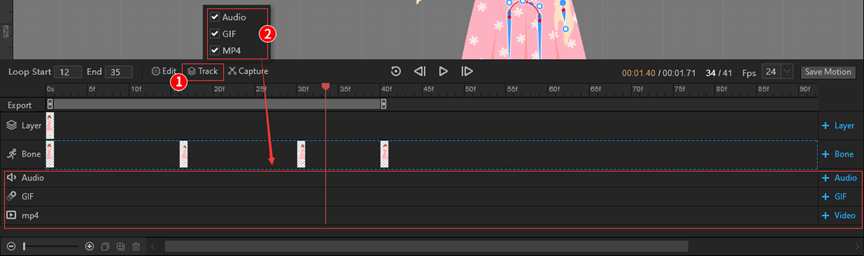
(4) การจับภาพ: สามารถใช้คุณสมบัติ [จับภาพ] เมื่อคุณต้องการบันทึกการเคลื่อนไหวของเฟรมเฉพาะของตัวละครของคุณ คลิกเพื่อจับภาพหน้าจอของการเคลื่อนไหวในกรอบที่มีตัวชี้ตำแหน่งอยู่เป็นไฟล์ PNG และบันทึกลงในโฟลเดอร์ในเครื่อง
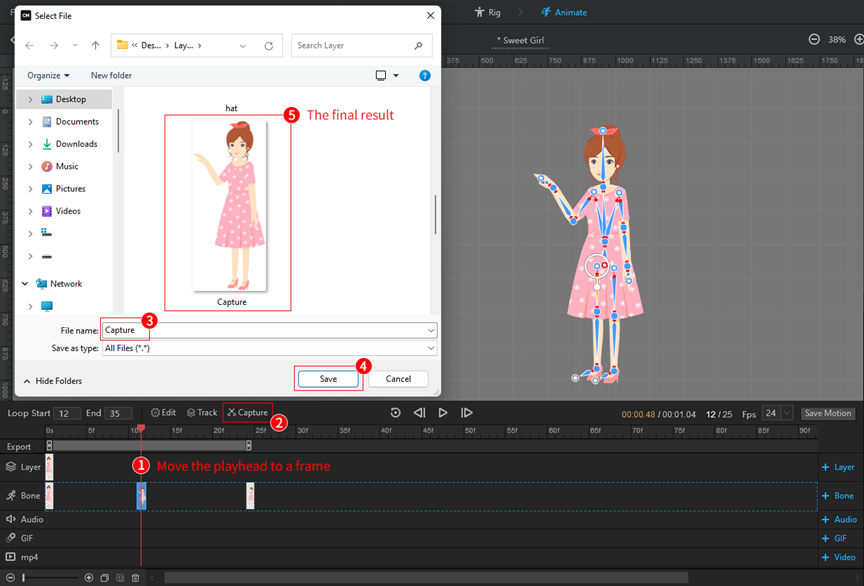
(5) ดูตัวอย่างภาพเคลื่อนไหว
คุณสามารถควบคุมการเล่นภาพเคลื่อนไหว: เล่นตั้งแต่เริ่มต้น, เฟรมก่อนหน้า, เล่นจากเฟรมปัจจุบัน, เฟรมถัดไป
(6) ระยะเวลาของภาพเคลื่อนไหวและพื้นที่แสดงหมายเลขเฟรม
คุณสามารถดูเวลาที่ตัวชี้ตำแหน่งอยู่ ระยะเวลาทั้งหมดของภาพเคลื่อนไหว เฟรมที่ตัวชี้ตำแหน่งอยู่ และจำนวนเฟรมทั้งหมด
(7) การตั้งค่าอัตราเฟรม: คุณสามารถกำหนดจำนวนเฟรมต่อวินาทีของภาพเคลื่อนไหว ยิ่งอัตราเฟรมสูง การเคลื่อนไหวจะเปลี่ยนไปเร็วขึ้น และในทางกลับกัน
(8) บันทึกการเคลื่อนไหว: หลังจากเพิ่มการเคลื่อนไหวแบบกำหนดเองให้กับตัวละคร คุณสามารถใช้ [บันทึกการเคลื่อนไหว] เพื่อรวมการเคลื่อนไหวแบบกำหนดเองและบันทึกลงในคลังการเคลื่อนไหวแบบกำหนดเองของซอฟต์แวร์ (คลิกเพื่อดู: บันทึกการเคลื่อนไหวที่กำหนดเองได้อย่างไร)
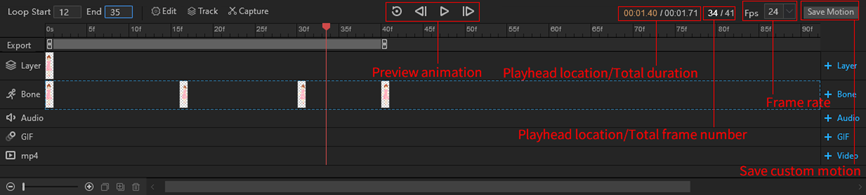
2. พื้นที่แก้ไขภาพเคลื่อนไหวของไทม์ไลน์
ในพื้นที่นี้ คุณสามารถใช้เฟรมเลเยอร์และเฟรมกระดูกเพื่อเพิ่มการแสดงออกและการกระทำให้กับตัวละครของคุณ เพิ่มเสียง, GIF และ MP4 เพื่อดูตัวอย่างเอฟเฟ็กต์เมื่อคุณใช้ตัวละครของคุณสร้างวิดีโอในภายหลัง เลือกชิ้นส่วนของภาพเคลื่อนไหวเพื่อเผยแพร่โดยใช้คุณสมบัติ [ส่งออก]
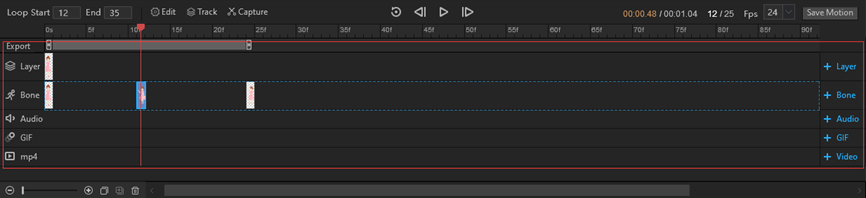
(1) เลเยอร์แทร็ก: คุณสามารถเพิ่ม แก้ไข และย้ายเลเยอร์เฟรมได้ที่นี่ (คลิกเพื่อดู: วิธีใช้เลเยอร์เฟรม?)
(2) กระดูกติดตาม: คุณสามารถเพิ่ม แก้ไข และย้ายโครงกระดูกได้ที่นี่ (คลิกดู: ใช้โครงกระดูกอย่างไร?)
(3) แทร็กเสียง, GIF, MP4: คุณสามารถเพิ่มเสียง, GIF และ MP4 ที่นี่เพื่อให้ข้อมูลอ้างอิงสำหรับการใช้ตัวละครในวิดีโอแอนิเมชันในภายหลัง
(4) การส่งออก: เมื่อคุณต้องการเผยแพร่เฉพาะการเคลื่อนไหวของตัวละครของคุณ คุณสามารถใช้ [ส่งออก] เพื่อเลือกส่วนของแอนิเมชั่นที่ต้องการเผยแพร่ได้ (คลิกเพื่อดู: วิธีส่งออกชิ้นส่วนของภาพเคลื่อนไหว)
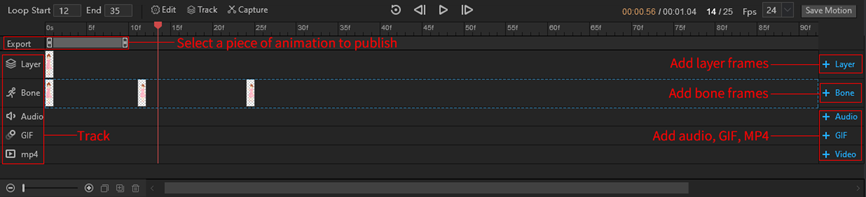
(5) แก้ไขชื่อการเคลื่อนไหว: คุณสามารถคลิกที่กลุ่มการเคลื่อนไหวเพื่อเปลี่ยนชื่อได้
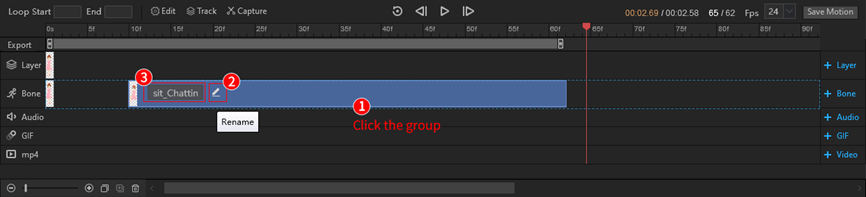
3. แถบเครื่องมือของไทม์ไลน์
คุณสามารถซูมและเลื่อนไทม์ไลน์เพื่อแก้ไขการเคลื่อนไหวของตัวละครได้แม่นยำยิ่งขึ้น คุณยังสามารถคัดลอก วาง และลบเลเยอร์เฟรมและเฟรมกระดูกได้
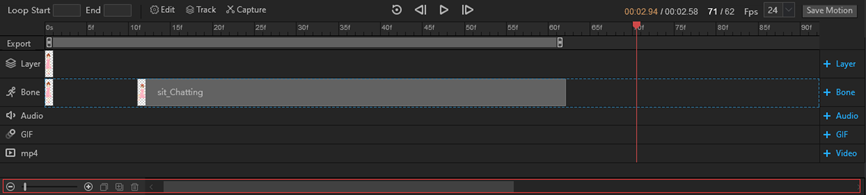
(1) ปรับขนาดไทม์ไลน์: แก้ไขรายละเอียดของเฟรมเลเยอร์และเฟรมกระดูกบนไทม์ไลน์ได้อย่างง่ายดาย ลากปุ่มสไลด์หรือคลิก [-]/[+] เพื่อปรับขนาดไทม์ไลน์
(2) คัดลอก/วาง/ลบคีย์เฟรม: คลิกเลเยอร์เฟรม/โบนเฟรม แล้วคลิกปุ่ม [คัดลอก]/[วาง]/[ลบ]
(3) ดูไทม์ไลน์: ลากแถบเลื่อนเพื่อดูไทม์ไลน์
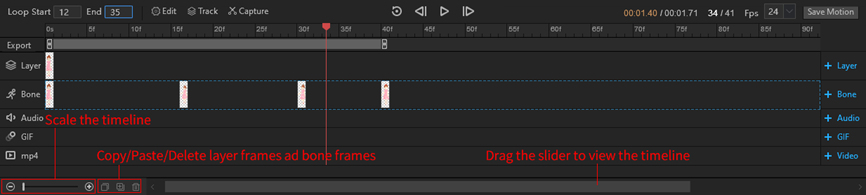
4. คลิกขวาที่การดำเนินการในไทม์ไลน์
การใช้การคลิกขวาทำให้ตัวละครเคลื่อนไหวได้ง่ายและเร็วขึ้น
(1) คลิกเลเยอร์เฟรม/โบนเฟรมแล้วคลิกขวาเพื่อดำเนินการต่อไปนี้: คัดลอก ลบ ลบเฟรมทั้งหมด รีเซ็ตเป็นเฟรมดั้งเดิม ก้าวไปข้างหน้าหนึ่งเฟรม ก้าวถอยหลังหนึ่งเฟรม เยื้องไปข้างหน้าหนึ่งเฟรม เยื้องหนึ่งเฟรม ย้อนกลับ, แทนที่เลเยอร์, ใช้การโค้งงอกับทั้งหมด, เพิ่มโครงกระดูก, เพิ่มเฟรมเลเยอร์
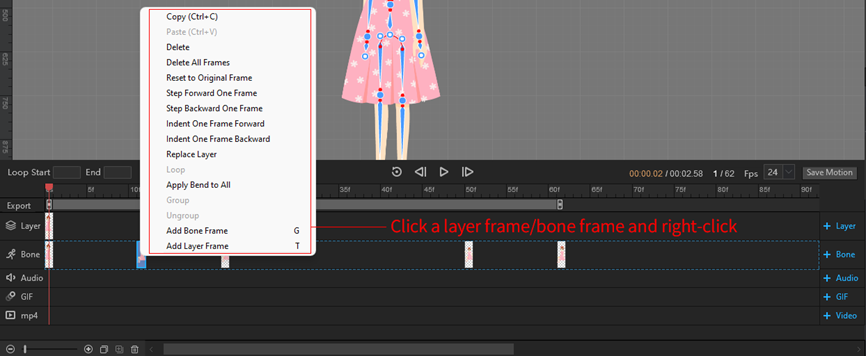
(2) เลือกหลายเลเยอร์เฟรม/กระดูกเฟรม คลิกขวาแล้วเลือก [กลุ่ม] เพื่อรวมเข้าด้วยกัน เลือกกลุ่มและคลิกขวาแล้วเลือก [Ungroup] เพื่อแยกย่อย (คลิกเพื่อดู: จัดกลุ่มและยกเลิกการจัดกลุ่มเฟรมเลเยอร์หรือเฟรมกระดูก)



